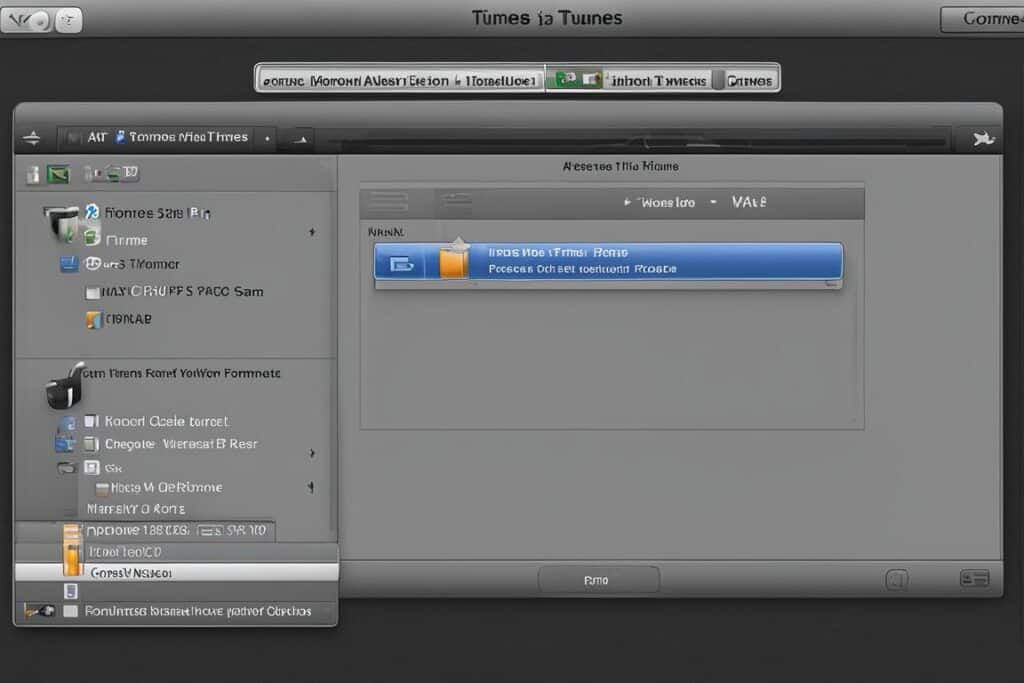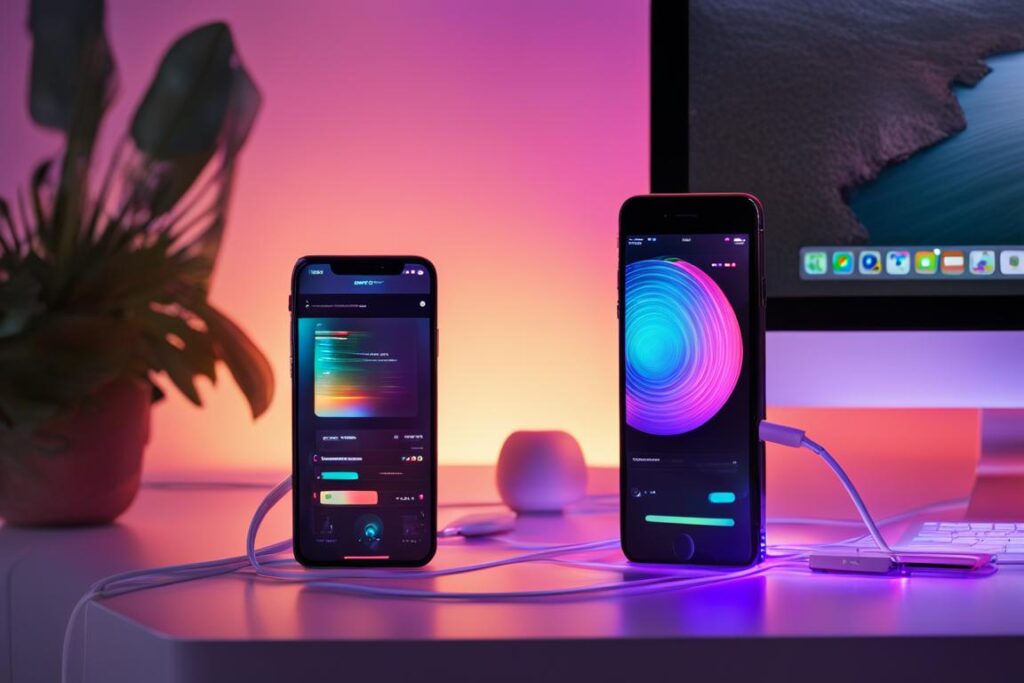في هذا القسم سنقدم لك خطوات تفصيلية حول طريقة فورمات الايفون عن طريق ايتونز في عام 2024. ستتعلم كيفية إعادة ضبط جهاز الايفون الخاص بك ومسح جميع البيانات بطريقة سليمة وآمنة باستخدام هذا البرنامج.
في الوقت الحاضر، تعد عملية فورمات الايفون عن طريق ايتونز واحدة من الطرق الأكثر فعالية وأمانًا لإعادة تهيئة الجهاز. حيث يتيح لك ايتونز إمكانية مسح جميع البيانات والإعدادات الشخصية واستعادة جهازك إلى حالته الأولية.
سيشرح الأقسام التالية طريقة فورمات الايفون عن طريق ايتونز بالتفصيل. ستفهم كيفية تنفيذ هذه الخطوات بطريقة صحيحة وستتمكن من إعادة ضبط جهاز الايفون الخاص بك بكل سهولة.
أهم النقاط التي يجب عليك أن تضعها في اعتبارك:
- افحص جميع الملفات والتطبيقات المهمة قبل تنفيذ عملية الفورمات.
- تأكد من أن لديك نسخة احتياطية من جميع البيانات المهمة لتجنب فقدانها.
- تأكد من تحديث برنامج ايتونز إلى الإصدار الأحدث قبل البدء في عملية الفورمات.
- تأكد من أن جهاز الكمبيوتر الخاص بك متصل بالإنترنت لتنزيل أي تحديثات ضرورية.
- اتبع الخطوات بدقة وتأكد من أنك تفهم تمامًا كل إجراء قبل المتابعة.
كيفية فورمات الايفون باستخدام ايتونز
عندما يكون لديك حاجة لفورمات جهازك الايفون وتبحث عن طريقة آمنة وفعالة للقيام بذلك، يمكنك استخدام برنامج ايتونز. في هذا القسم، سنشرح لك الخطوات اللازمة لفورمات الايفون باستخدام هذا البرنامج.
أولاً، تأكد من تثبيت ايتونز على جهاز الكمبيوتر الخاص بك. بعد ذلك، اتصل جهاز الايفون بالكمبيوتر باستخدام كابل USB المناسب.
افتح برنامج ايتونز على جهاز الكمبيوتر الخاص بك واختر جهاز الايفون الخاص بك من قائمة الأجهزة المتصلة. بمجرد الوصول إلى إعدادات الايفون، قم بالنقر على خيار “استعادة الايفون”. ستظهر رسالة تأكيد، انقر على “استعادة” للمتابعة.
شاهد: كيفية تسجيل الخروج من الايكلاود قبل فورمات الايفون
الخطوات المفصلة لفورمات الايفون باستخدام ايتونز:
- تأكد من تثبيت برنامج ايتونز على الكمبيوتر.
- قم بتوصيل الايفون بالكمبيوتر باستخدام الكابل المناسب.
- افتح برنامج ايتونز واختر جهاز الايفون الخاص بك.
- انقر على خيار “استعادة الايفون” في إعدادات الجهاز.
- انقر على “استعادة” للتأكيد والمتابعة بعد ظهور رسالة التأكيد.
بمجرد اكتمال العملية، ستلاحظ أن جهاز الايفون قد تم فورماته بنجاح واستعادته إلى الإعدادات المصنعية. يجب أن تكون على دراية بأن هذه العملية ستحذف جميع البيانات الموجودة على الايفون، لذا تأكد من عمل نسخة احتياطية للملفات المهمة قبل القيام بالفورمات.
طريقة عمل فورمات للايفون عن طريق ايتونز
في هذا القسم، سنشرح بالتفصيل كيفية عمل فورمات للايفون عن طريق ايتونز. في البداية، قم بتوصيل جهاز الايفون بجهاز الكمبيوتر الخاص بك باستخدام كابل USB. ثم افتح برنامج ايتونز. ستظهر واجهة الايتونز وستتعرف على جهاز الايفون الذي تم توصيله بالكمبيوتر.
اضغط على اسم جهاز الايفون في الزاوية العلوية اليسرى للواجهة الرئيسية لايتونز. ستظهر معلومات الجهاز وخيارات تحكم متعددة. انتقل إلى قسم “ملخص” وابحث عن الخيار “اعدادات المصنع” أو “استعادة الاعدادات الافتراضية”.
الخطوات:
- انقر فوق الخيار المطلوب لفورمات الايفون.
- سيتم عرض تحذير يفيد بأن العملية ستحذف جميع البيانات من جهاز الايفون. تأكد من أن لديك نسخة احتياطية للبيانات المهمة قبل المتابعة.
- اضغط على “موافق” للمتابعة واستكمال عملية الفورمات.
- سيتم إعادة ضبط الايفون إلى الإعدادات المصنع الافتراضية وسيتم مسح جميع البيانات بشكل كامل.
من الهام التأكد من أن لديك نسخة احتياطية للبيانات الهامة قبل تنفيذ عملية الفورمات. بعد إعادة ضبط الايفون، يمكنك بسهولة تهيئته من جديد وتعيينه وفقًا لتفضيلاتك الشخصية.
باستخدام ايتونز، يمكنك تنفيذ عملية فورمات للايفون بسهولة وسرعة، مع الحفاظ على أمان بياناتك. احرص دائمًا على تنفيذ عملية الفورمات في الحالات التي يكون فيها ضروريًا إعادة ضبط الجهاز أو تجهيزه للاستخدام المستقبلي.
شاهد أيضا: ازالة الجلبريك من الايفون 2024
ايتونز 2024
سيتم توضيح كيفية استخدام ايتونز في عام 2024 لعمل فورمات للايفون وإعادته إلى وضع المصنع الافتراضي. ستجد أيضًا معلومات حول أي تحديثات أو خصائص جديدة في ايتونز لهذا العام.
يعتبر ايتونز برنامجًا قويًا وموثوقًا يستخدمه مستخدمو الايفون لإدارة الأجهزة ونسخ البيانات وتنزيل التطبيقات والألعاب. في عام 2024، قد تشهد ايتونز تحديثات وتحسينات تهدف إلى تسهيل عملية فورمات الايفون وتحسين أداء البرنامج بشكل عام.
تحديثات ايتونز 2024
- تحسينات في واجهة المستخدم لجعل استخدام ايتونز أكثر سهولة وبساطة.
- إضافة خيارات إعدادات متقدمة لتخصيص عملية فورمات الايفون بشكل أفضل وفقًا لاحتياجات المستخدم.
- زيادة سرعة نقل البيانات بين الايفون والكمبيوتر لتوفير تجربة أكثر كفاءة.
- تحسينات في أداء البرنامج وإصلاح الأخطاء المعروفة لضمان استقرارية وسلاسة الفورمات.
إذا كنت تعتزم فورمات جهاز الايفون الخاص بك باستخدام ايتونز في عام 2024، من المستحسن مراجعة تحديثات البرنامج المتوفرة وفهم الخصائص الجديدة. يمكنك الاستفادة من التحسينات والميزات الجديدة لتبسيط عملية فورمات الايفون وتحقيق النتائج المطلوبة بسهولة وفعالية.
شرح فورمات الايفون باستخدام ايتونز
في هذا القسم، سنوضح كيفية فورمات الايفون باستخدام برنامج ايتونز بشكل مفصل. ستكتشف الخطوات التي يجب اتباعها لإعادة ضبط جهاز الايفون الخاص بك باستخدام هذا البرنامج.
الخطوة 1: تأكد من تثبيت ايتونز على جهازك
قبل البدء في عملية فورمات الايفون، تأكد من أن برنامج ايتونز مثبت على جهاز الكمبيوتر الخاص بك. يمكنك تنزيل ايتونز من الموقع الرسمي لأبل واتباع التعليمات لتثبيته بنجاح.
الخطوة 2: قم بتوصيل الايفون بالكمبيوتر
بمجرد أن يتم تثبيت ايتونز على جهازك، اوصل الايفون بالكمبيوتر باستخدام كابل USB. قم بتأكيد توصيل الكابل بشكل آمن وثابت لضمان عملية فورمات الايفون بسلاسة.
الخطوة 3: اختر الايفون في ايتونز
عندما يتم توصيل الايفون بالكمبيوتر، ستظهر قائمة الاجهزة المتصلة في ايتونز. قم بتحديد اسم الايفون الخاص بك من القائمة للاستمرار في عملية فورمات الايفون.
الخطوة 4: قم بعمل فورمات للايفون
بعد اختيار الايفون في ايتونز، قم بالنقر على زر “استعادة الايفون” لبدء عملية الفورمات. ستظهر رسالة تحذيرية تطلب التأكيد على استمرار عملية الفورمات. قم بالموافقة على هذه الرسالة واترك ايتونز يقوم بإجراء عملية الفورمات بنجاح.
كيفية مسح جميع البيانات من الايفون باستخدام ايتونز
إذا كنت ترغب في مسح جميع البيانات من جهاز الايفون الخاص بك بشكل نهائي وآمن، فيمكنك استخدام برنامج ايتونز. في هذا القسم، سنقدم لك خطوات بسيطة وسهلة لمساعدتك على تنفيذ عملية المسح بنجاح.
قد يهمك: كيف اطفي الايفون إذا كان معلق 2024
الخطوة 1: تحميل وتثبيت ايتونز
أولاً، يجب عليك تحميل ايتونز على جهاز الكمبيوتر الخاص بك إذا لم يكن مثبتًا بالفعل. قم بزيارة موقع Apple الرسمي وقم بتنزيل الإصدار الأحدث من ايتونز. بعد تنزيله، قم بتثبيت البرنامج على جهاز الكمبيوتر الخاص بك واتبع التعليمات على الشاشة لإكمال العملية.
الخطوة 2: ربط الايفون بالكمبيوتر
بعد تثبيت ايتونز، قم بتوصيل جهاز الايفون بالكمبيوتر باستخدام كابل USB الخاص به. افتح ايتونز وسيتعرف البرنامج تلقائيًا على جهاز الايفون الخاص بك.
الخطوة 3: مسح البيانات من الايفون
بمجرد أن يتعرف ايتونز على جهاز الايفون الخاص بك، انقر على اسم الجهاز في شريط الأدوات العلوي لايتونز. انتقل إلى علامة التبويب “ملخص” وابحث عن قسم “اعدادات” في الجزء الأعلى من القائمة الجانبية.
اضغط على الزر “اعادة الاعدادات الافتراضية” ثم أكد قرارك عندما يُطلب منك تأكيد العملية. ستبدأ ايتونز في مسح جميع البيانات والإعدادات من جهاز الايفون الخاص بك. يجب أن تكون عملية المسح أمنة وبدقة وستعيد الجهاز إلى حالته الأصلية.
بعد اكتمال المسح، يمكنك إزالة جهاز الايفون بأمان من الكمبيوتر وسيكون جاهزًا للاستخدام المستقبلي. تأكد من اتباع الخطوات بعناية والتحقق من عمليات النسخ الاحتياطي الهامة قبل القيام بعملية المسح، حيث لا يمكن استعادة البيانات المحذوفة بعد القيام بالعملية.
طريقة فورمات iPhone عن طريق ايتونز بسهولة
إذا كنت تبحث عن طريقة سهلة وفعالة لفورمات جهاز iPhone الخاص بك، فإن استخدام برنامج ايتونز هو الحل الأمثل. باستخدام ايتونز، يمكنك إجراء عملية الفورمات وإعادة ضبط جهازك بسهولة ويسر.
لبدء عملية الفورمات، قم بتوصيل جهاز iPhone بجهاز الكمبيوتر الخاص بك وافتح برنامج ايتونز. بعد ذلك، انتقل إلى قسم “ملخص” في ايتونز واضغط على زر “استعادة iPhone”. هذا سيبدأ عملية فورمات الجهاز ومسح جميع البيانات بشكل كامل.
بعد الانتهاء من عملية الفورمات، سيتم إعادة ضبط جهاز iPhone إلى وضع المصنع الافتراضي. ستحتاج إلى إعادة تثبيت التطبيقات وإعداداتك الشخصية، لذا تأكد من أخذ نسخة احتياطية للملفات الهامة قبل القيام بعملية الفورمات.
تهيئة الايفون باستخدام ايتونز 2024
من المهم تهيئة جهاز الايفون باستخدام ايتونز في عام 2024 لضمان أداء ممتاز وسلس. يمكنك اتباع الخطوات التالية لتهيئة جهازك بسهولة وبسرعة:
الخطوة 1: تثبيت برنامج ايتونز
قبل أن تبدأ في تهيئة الايفون، تأكد من تثبيت أحدث إصدار من برنامج ايتونز على جهاز الكمبيوتر الخاص بك. يمكنك تنزيل البرنامج من موقع Apple الرسمي وتثبيته باتباع التعليمات التي تظهر على الشاشة.
الخطوة 2: ربط الايفون بالكمبيوتر
قم بربط جهاز الايفون بجهاز الكمبيوتر الخاص بك باستخدام كابل USB الخاص بك. بعد ذلك، افتح برنامج ايتونز وانتظر حتى يتعرف البرنامج على الجهاز.
الخطوة 3: الاعدادات الاولية
عندما يتعرف ايتونز على الايفون، ستظهر نافذة الاعدادات الأساسية. قم بتعيين اللغة والموقع والتوقيت والمعلومات الأخرى وفقًا لتفضيلاتك. ضمن هذه النافذة، يمكنك أيضًا إعادة ضبط الايفون إلى إعدادات المصنع الافتراضية إذا كنت ترغب في ذلك.
باستخدام هذه الخطوات البسيطة، يمكنك تهيئة جهاز الايفون الخاص بك بنجاح باستخدام ايتونز في عام 2024. استمتع بتجربة سلسة وسريعة مع جهازك المحمول الجديد!
كيفية عمل فورمات للايفون باستخدام ايتونز في عام 2024
في هذا القسم، ستجد تفاصيل حول كيفية عمل فورمات لجهاز الايفون باستخدام برنامج ايتونز في عام 2024. سنشرح لك خطوة بخطوة كيفية استخدام هذا البرنامج لإعادة ضبط الاعدادات الافتراضية للجهاز ومسح جميع البيانات بشكل كامل وفعال.
للبدء في عملية فورمات الايفون باستخدام ايتونز، قم بتوصيل جهاز الايفون بالكمبيوتر الخاص بك باستخدام كابل USB. ثم افتح برنامج ايتونز وانتظر حتى يتعرف على الجهاز.
عندما يكتشف ايتونز الايفون، سيتم عرضه في قائمة الأجهزة في الجزء العلوي الأيسر من الواجهة. انقر على اسم الجهاز لتحديده. تأكد من أنك اخترت الجهاز الصحيح قبل المتابعة.
الخطوة 1: احتياطي البيانات
- قبل بدء عملية الفورمات، احتفظ بنسخة احتياطية من جميع البيانات المهمة الموجودة على الايفون. يمكنك القيام بذلك من خلال نسخ البيانات على جهاز الكمبيوتر الخاص بك أو باستخدام خدمة النسخ الاحتياطي السحابية مثل iCloud.
الخطوة 2: فورمات الايفون
- بعد اخذ النسخة الاحتياطية، انتقل إلى قسم “ملخص” في ايتونز واضغط على زر “استعادة الايفون”.
- سيتم عرض نافذة تأكيد. إذا كنت متأكدًا من أنك تريد مسح جميع البيانات وإعادة ضبط الاعدادات الافتراضية للجهاز، انقر على زر “استعادة”.
بعد اكتمال عملية الفورمات، ستعيد الايفون إعداد نفسه كما لو كان جديدًا. يمكنك بعد ذلك إعادة استعادة البيانات من النسخة الاحتياطية التي قمت بإنشائها لاحقًا.
الخلاصة
في هذا الدليل الشامل، تعلمت طريقة فورمات الايفون عن طريق ايتونز 2024 بخطوات بسيطة وواضحة. تم شرح كيفية استخدام ايتونز لفورمات الايفون ومسح جميع البيانات بشكل دقيق وآمن. بواسطة هذا الدليل، يمكنك إعادة ضبط جهاز الايفون الخاص بك بكل سهولة وتهيئته للاستخدام المستقبلي.
في القسم الثاني، قدمنا الخطوات اللازمة لفورمات الايفون باستخدام ايتونز. تعلمت كيفية الوصول إلى إعدادات الايفون على الكمبيوتر الخاص بك وإتمام عملية الفورمات بنجاح. هذه الطريقة ستساعدك على استرداد جهازك وتحرير مساحة التخزين بشكل فعال.
في القسم الثالث، شرحنا بالتفصيل كيفية عمل فورمات للايفون عن طريق ايتونز. تعلمت الخطوات اللازمة لإعادة الجهاز إلى إعدادات المصنع الافتراضية ومسح جميع البيانات بشكل كامل. يمكنك الاعتماد على هذه الخطوات لضمان مسح جميع المعلومات الشخصية الحساسة من جهازك بشكل دائم.
استكشف العديد من المزايا والتحديثات الجديدة في ايتونز 2024. ستتعرف على كيفية استخدام ايتونز لعمل فورمات للايفون وإعادته إلى وضع المصنع الافتراضي. هذا البرنامج سيساعدك في إدارة جهازك بسهولة وفعالية أكبر.